Win7系統Intel MY WiFi技術如何使用?使用Intel MY WiFi技術的方法
相信很多用戶對MY WiFi技術還不是很了解,其實它是一款在很小的區域內可以建立無線局域網的軟件;使用起來很方便,同時可以共享網絡。那Win7系統英特爾MY WiFi技術如何使用呢?下面小編就教大家使用MY WiFi技術的方法吧!
方法/步驟:
1、進入控制面板的網絡和internet選項。
在控制面板中的網絡與internet選擇項中有一個英特爾無線工具,這個工具一般在我們買電腦的時候就會給安裝好了,如果你的沒有的話可以到官網去下載。
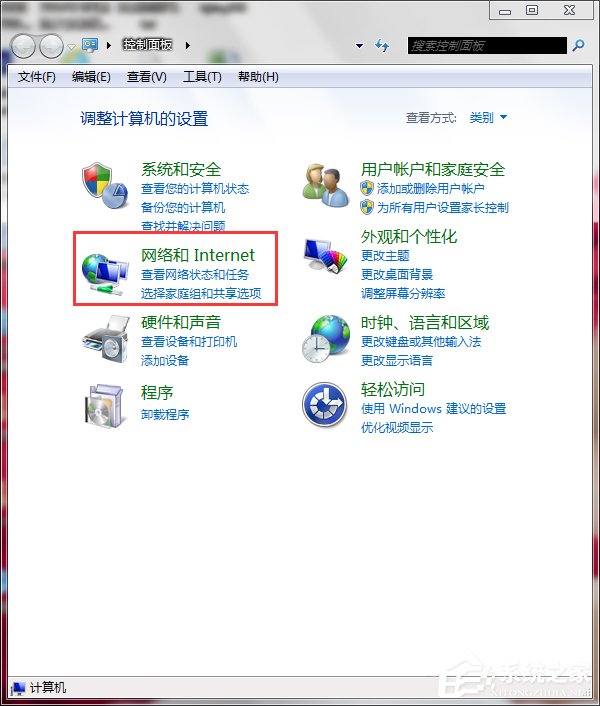
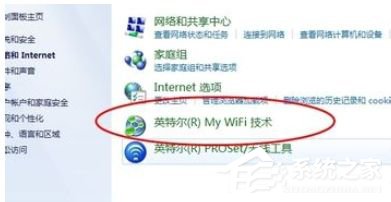
2、進入my wifi工具后點擊開啟按鈕。
在my wifi 工具的右側有一個綠色的啟用按鈕,這時你的WIFI并沒有啟用,你需要點擊啟用后才可以。
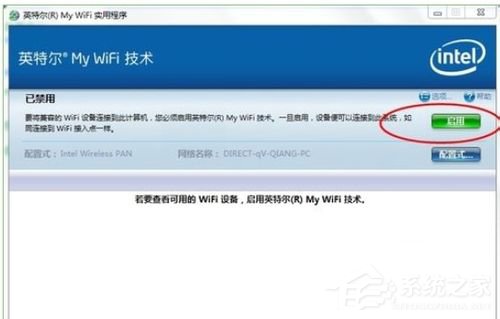
3、配置WIFI信息。
啟用后點擊啟用下面的配置按鈕即可進行配置。首先,進入后點擊編輯按鈕,之后就會進入一個無線網絡的配置界面,輸入網絡的名字方便其他設備識別你的電腦,進入安全里面選擇加密方式后輸入密碼即可。
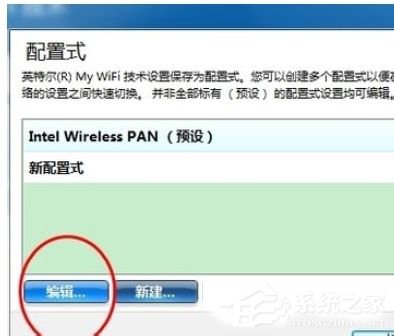
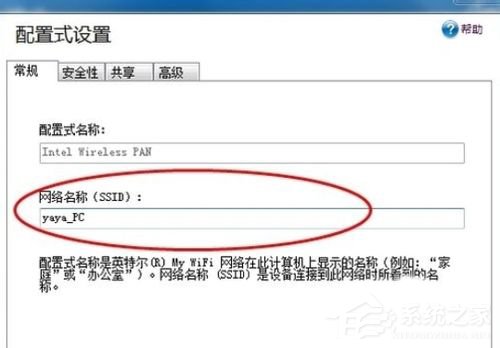
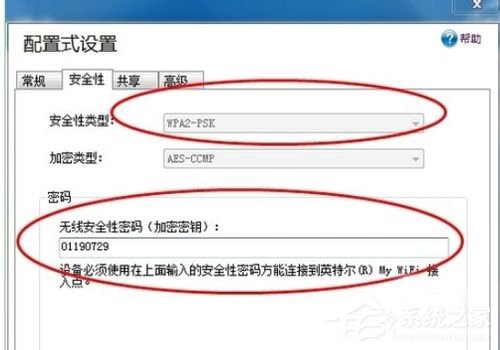
4、設置共享。
過濾網絡通信量:
1)一旦啟用,英特爾® My WiFi 技術網絡和可能與筆記本電腦連接的其它 WiFi 網絡之間的通信將被阻止,而且其設備將不可見(并且互聯網連接共享將被禁用)。
2)一旦禁用,兩個網絡將橋接,允許這些網絡上的設備相互通信。
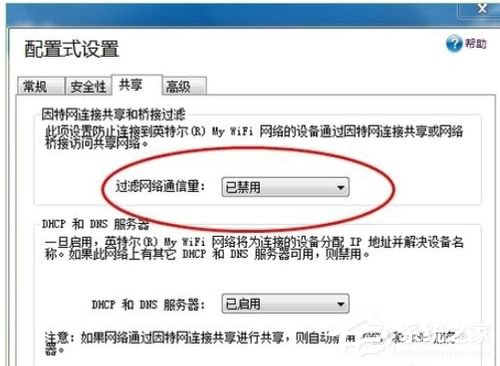
5、進行WIFI連接。
配置完成后點擊確定即可完成WIFI的設置,這時你就可以通過其他的通訊設備與你的電腦進行連接了。

以上也是就是小編給你們介紹的使用MY WiFi技術的方法了;是不是很簡單啊!而且超實用的,你還不知道怎么使用的,那可以按照上述的方法去操作一遍就可以了。
相關文章:

 網公網安備
網公網安備